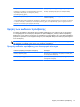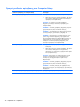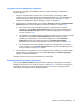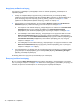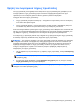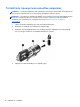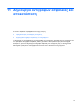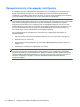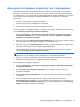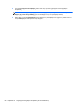HP - Linux Laptop User Guide
Διαχείριση κωδικού εκκίνησης
Για να ορίσετε, να αλλάξετε ή να διαγράψετε αυτόν τον κωδικό πρόσβασης, ακολουθήστε τα
παρακάτω βήματα:
1. Ανοίξτε το Computer Setup ενεργοποιώντας ή επανεκκινώντας τον υπολογιστή. Μόλις
εμφανιστεί το μήνυμα "Press the ESC key for Startup Menu" (Πατήστε το πλήκτρο ESC για το
μενού εκκίνησης) στην κάτω αριστερή γωνία της οθόνης, πατήστε το πλήκτρο esc. Όταν
εμφανιστεί το "Startup Menu" (Μενού εκκίνησης), πατήστε το πλήκτρο
f10.
2. Χρησιμοποιήστε τα πλήκτρα βέλους για να επιλέξετε Security (Ασφάλεια) > Set Power-On
Password (Ορισμός κωδικού εκκίνησης) και έπειτα πατήστε το πλήκτρο enter.
●
Για να ορίσετε έναν κωδικό εκκίνησης, πληκτρολογήστε τον κωδικό στα πεδία Enter New
Password (Εισαγωγή νέου κωδικού πρόσβασης) και Confirm New Password
(Επιβεβαίωση νέου κωδικού πρόσβασης) και, στη συνέχεια, πατήστε το πλήκτρο
enter.
●
Για να αλλάξετε έναν κωδικό εκκίνησης, πληκτρολογήστε τον τρέχοντα κωδικό στο πεδίο
Enter Current Password (Εισαγωγή τρέχοντος κωδικού πρόσβασης), πληκτρολογήστε
ένα νέο κωδικό στα πεδία Enter New Password (Εισαγωγή νέου κωδικού πρόσβασης) και
Confirm New Password (Επιβεβαίωση νέου κωδικού πρόσβασης) και, στη συνέχεια,
πατήστε το πλήκτρο enter.
●
Για να διαγράψετε έναν κωδικό εκκίνησης, πληκτρολογήστε τον τρέχοντα
κωδικό στο πεδίο
Enter Current Password (Εισαγωγή τρέχοντος κωδικού πρόσβασης) και, στη συνέχεια,
πατήστε το πλήκτρο enter 4 φορές.
3. Για να αποθηκεύσετε τις αλλαγές σας και να πραγματοποιήσετε έξοδο από το Computer Setup,
χρησιμοποιήστε τα πλήκτρα βέλους για να επιλέξετε Exit (Έξοδος) > Exit Saving Changes
(Έξοδος με αποθήκευση αλλαγών).
Οι αλλαγές τίθενται σε ισχύ μετά την
επανεκκίνηση του υπολογιστή.
Εισαγωγή κωδικού εκκίνησης
Με την προτροπή Enter Password (Εισαγωγή κωδικού πρόσβασης), πληκτρολογήστε τον κωδικό
και, στη συνέχεια, πατήστε το πλήκτρο enter. Μετά από 3 αποτυχημένες προσπάθειες εισαγωγής του
κωδικού, θα πρέπει να επανεκκινήσετε τον υπολογιστή και να ξαναπροσπαθήσετε.
74 Κεφάλαιο 10 Ασφάλεια